Dota2画面模糊怎么办?教你几招快速解决
大家好呀!作为一个从Dota1时代就开始沉迷的老玩家,今天想和大家聊聊Dota2画面模糊这个烦人的说实话,次遇到这情况时我也挺懵的,明明电脑配置不差,怎么游戏画面就像蒙了一层雾似的?不过经过多次摸索和尝试,我总结出了几个超实用的解决方法,保证让你的Dota2画面立刻清晰起来!
为什么我的Dota2画面会模糊?

首先咱们得搞清楚画面模糊的原因。根据我的经验,主要有以下几种情况:
1. 分辨率设置不当:这是常见的原因,游戏分辨率和你显示器的佳分辨率不匹配
2. 渲染质量太低:为了追求帧数把画质调得太低
小编温馨提醒:本站只提供游戏介绍,下载游戏推荐游戏酒吧,游戏酒吧提供3A单机游戏大全,点我立即前往》》》单机游戏下载专区
3. 抗锯齿设置错误的抗锯齿设置反而会让画面变糊
4. 驱动显卡驱动太旧或者设置有 游戏文件损坏:偶尔会发生,需要验证游戏完整性
基础设置调整

1. 检查分辨率设置
打开Dota2,进入设置→视频,确保分辨率设置为你的显示器原生分辨率。比如我用的是一台1080p显示器,就设置为1920x1080。
| 显示器类型 | 推荐分辨率 |
|---|---|
| 1080p显示器 | 1920x1080 |
| 2K显示器 | 2560x1440 |
| 4K显示器 | 3840x2160 |
2. 调整渲染质量
在视频设置中,找到"渲染质量"选项,建议至少设置为"高"。我发现低于这个值画面就会明显变糊。如果你的电脑配置允许,直接拉到"高"效果好。
3. 抗锯齿设置
抗锯齿是个双刃剑,设置不当反而会让画面变糊。我推荐使用"TAA"抗锯齿,效果比较平衡。如果配置够强,可以尝试"SMAA"或"FXAA"。
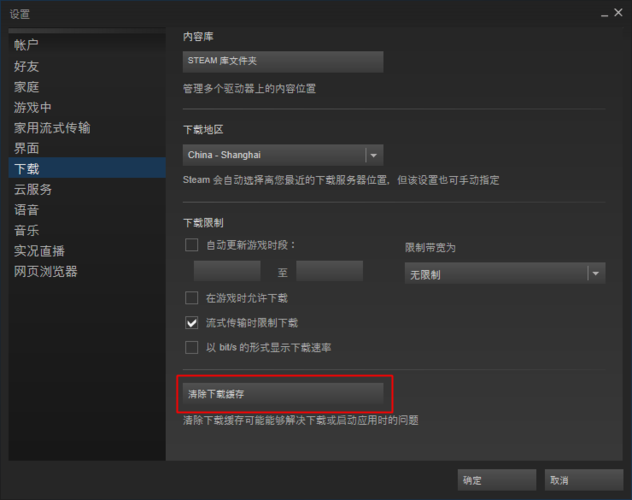
进阶解决方案
如果基础设置调整后画面还是不够清晰,别急,咱们还有更深入的解决方法。
1. 更新显卡驱动
过时的显卡驱动会导致各种画面我建议:
1. N卡用户去NVIDIA官网下载新驱动
2. A卡用户去AMD官网下载新驱动
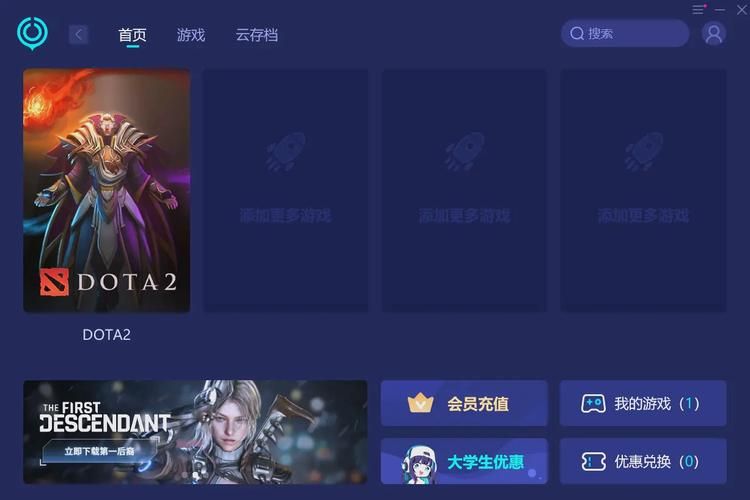
3. 笔记本用户可能需要去笔记本厂商官网找专用驱动
2. 调整NVIDIA/AMD控制面板设置
在显卡控制面板中(以NVIDIA为例):
1. 右键桌面→NVIDIA控制面板
2. 管理3D设置→程序设置→选择Dota2
3. 调整以下选项:

1. 图像锐化:开启,强度0.-.7
2. 各向异性过滤:16x
3. 纹理过滤-质量:高质量
3. 验证游戏文件完整性
有时候游戏文件损坏也会导致画面
1. 打开Steam→库→右键Dota2→属性

2. 本地文件→验证游戏文件完整性
3. 等待验证完成
4. 调整启动选项
在Steam中右键Dota2→属性→设置启动选项,添加以下参数:
1.novid -high -dx11 -console
这些参数能优化游戏运行,其中-dx11强制使用DirectX 11渲染,有时能解决画面

特殊情况处理
1. 全屏模式模糊
如果你使用全屏模式时画面模糊,可以尝试:
1. 设置→视频→显示模式改为"无边框窗口"
2. 或者保持全屏,但确保分辨率和刷新率正确
2. 笔记本双显卡问题
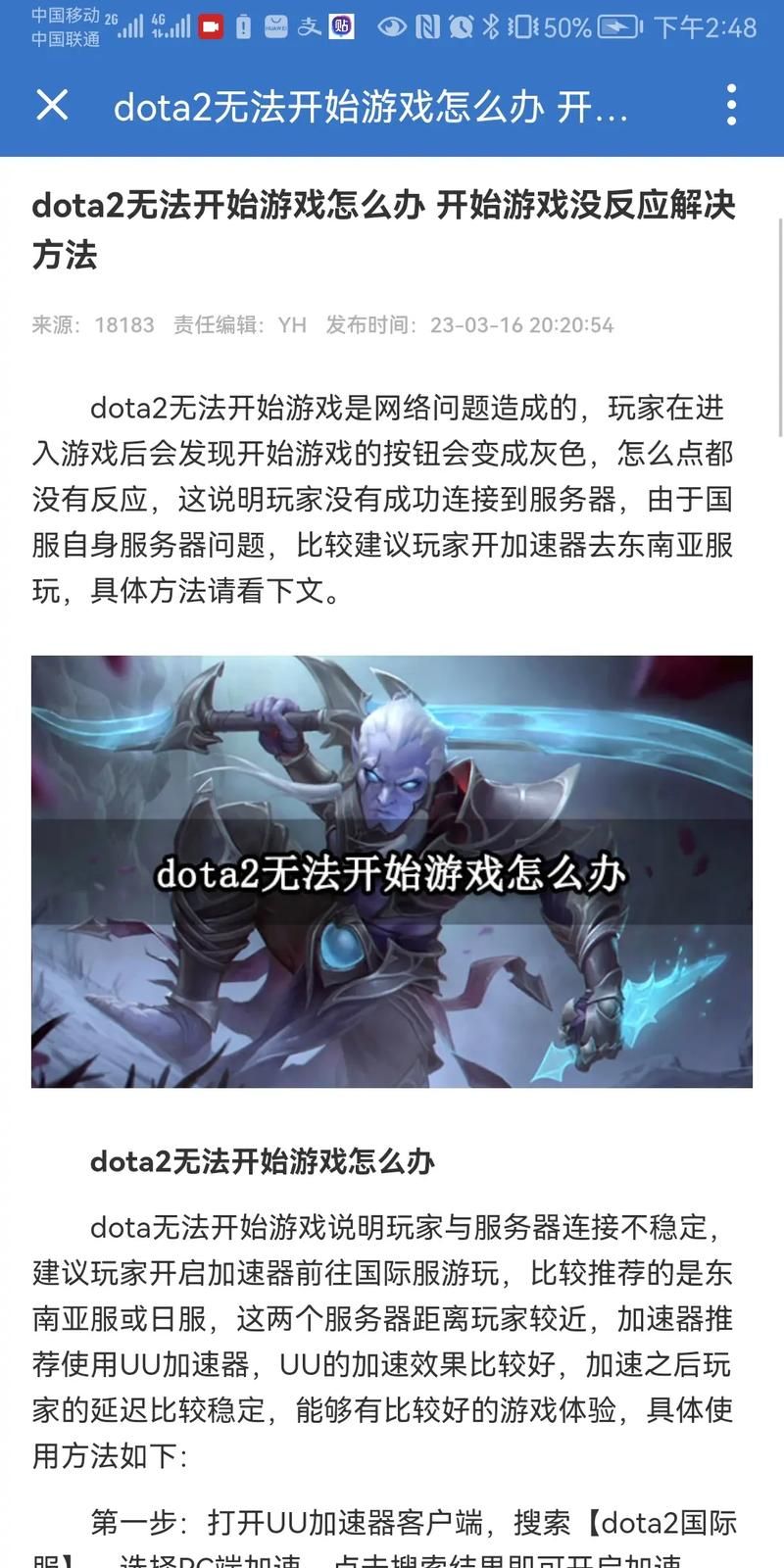
很多笔记本有集成显卡+独立显卡,有时Dota2会错误使用集成显卡:
1. 右键桌面→NVIDIA控制面板
2. 管理3D设置→全局设置→图形处理器→高性能NVIDIA处理器
3. 程序设置→添加Dota2→选择高性能NVIDIA处理器
3. 4K显示器优化
如果你使用4K显示器:

1. 确保游戏设置为3840x2160分辨率
2. 在Steam启动选项中添加:
1.w 3840 -h 2160
3. 调整UI缩放至适合的大小
终极解决方案:重装游戏
如果以上方法都试过了还是不行,那就只能祭出终极大法——重装游戏。虽然麻烦,但确实能解决很多奇怪的
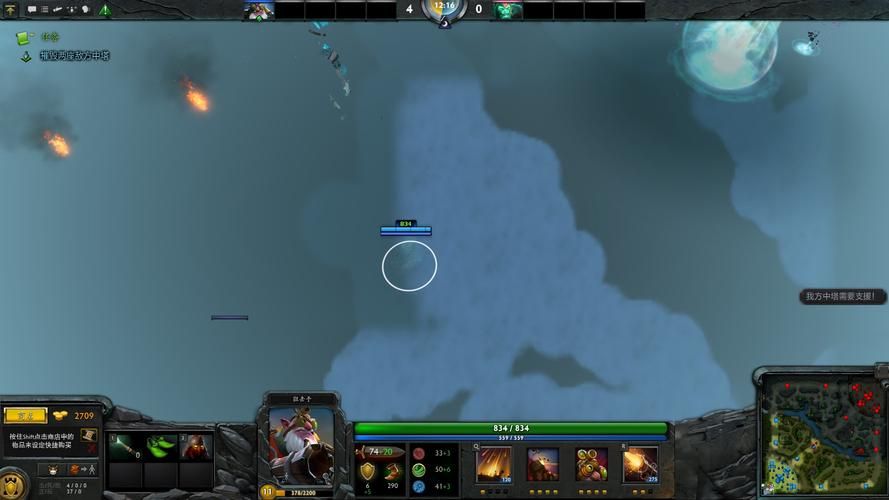
重装步骤:
1. 备份你的cfg文件夹(里面有你的设置和键位)
2. 卸载Dota2
3. 删除剩余的游戏文件夹
4. 重新下载安装
5. 恢复cfg备份
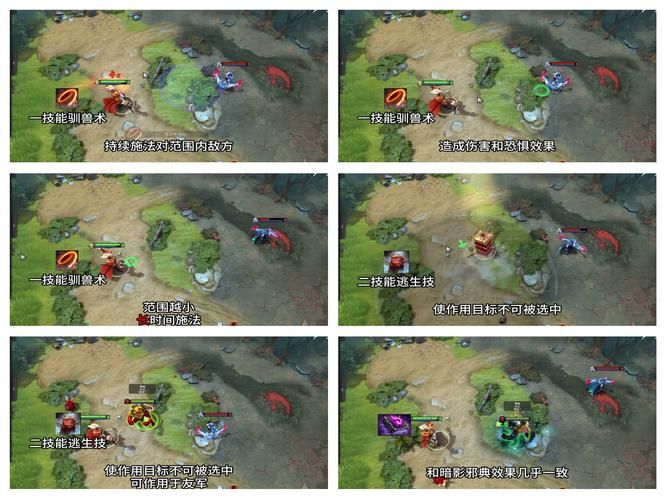
我的个人设置分享
后分享一下我现在的画面设置,供大家参考:
1. 分辨率:2560x1440(我的显示器是2K)
2. 渲染质量:高
3. 抗锯齿:TAA
4. 阴影质量:高

5. 纹理质量:高
6. 特效质量:高
7. 垂直同步:关闭(减少输入延迟)
8. 大FPS:240(匹配我的显示器刷新率)
这套设置在我的RTX 3060上能稳定120帧以上,画面非常清晰锐利。
结语

好啦,以上就是我解决Dota2画面模糊的经验分享。其实大多数情况下,调整分辨率和渲染质量就能解决如果还是不行,再一步步尝试更深入的解决方法。
你们在玩Dota2时遇到过画面模糊的问题吗?是怎么解决的?有没有什么独门秘技我没提到的?欢迎在评论区分享你的经验!